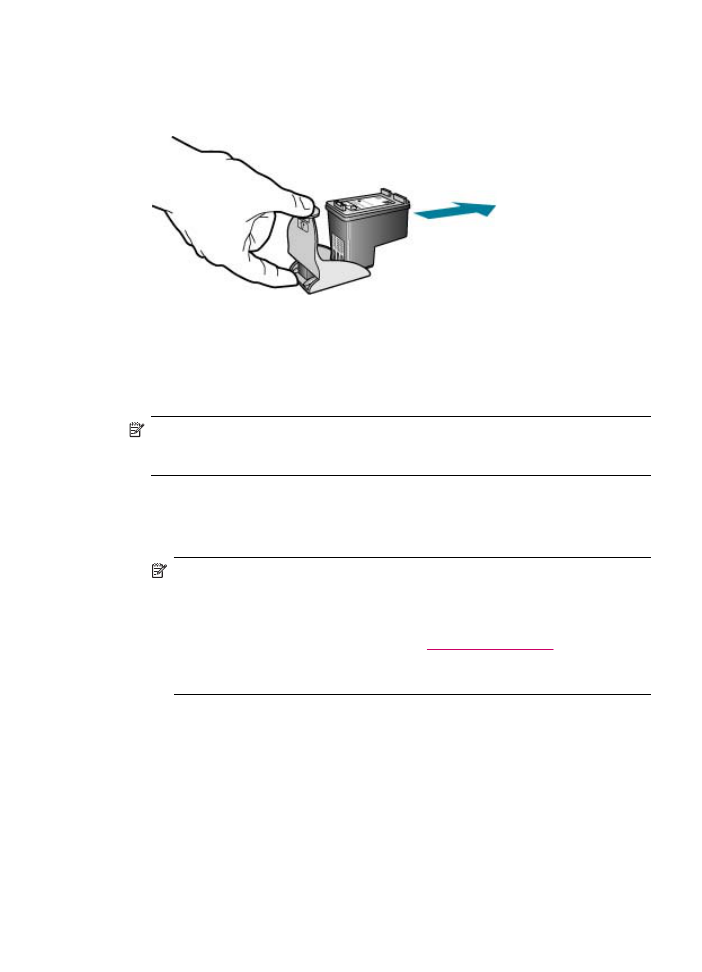
Spausdinimo kasečių išlygiavimas
Kiekvienąkart įdėjus ar pakeitus spausdinimo kasetes HP „All-in-One“ ragina jas
išlygiuoti. Kasetes galima išlygiuoti ir bet kuriuo metu per valdymo skydelį arba naudojant
su HP „All-in-One“ įdiegtą programinę įrangą. Spausdinimo kasečių išlygiavimas užtikrina
aukštą spausdinimo kokybę.
Pastaba
Jeigu išimsite ir vėl įdėsite tą pačią spausdinimo kasetę, HP „All-in-One“
neprašys spausdinimo kasečių išlygiuoti. HP „All-in-One“ įsimena spausdinimo
kasetės lygiavimo nuostatas, todėl iš naujo kasečių lygiuoti nereikia.
Spausdinimo kasečių lygiavimas per valdymo skydelį, sulaukus raginimo
1.
Į įvesties dėklą įdėkite „letter“, A4 ar „legal“ dydžio balto nenaudoto paprasto
popieriaus lapą.
Pastaba
Jei įvesties dėkle yra spalvoto popieriaus, kasečių neišlygiuosite.
Įdėkite nepanaudoto balto popieriaus į įvesties dėklą ir bandykite išlygiuoti iš
naujo.
Jei išlygiuoti ir vėl nepavyksta, gali būti sugadintas jutiklis ar spausdinimo kasetė.
Susisiekite su HP rėmimo tarnyba. Eikite į
www.hp.com/support
. Jei prašoma,
nurodykite savo šalį ir (arba) regioną ir paspauskite Contact HP (susisiekti su
HP). Bus paaiškinta, kaip paskambinti techninės priežiūros tarnybai.
HP „All-in-One“ išspausdins spausdinimo kasetės lygiavimo lapą.
2.
Spausdinimo kasetės lygiavimo lapą dėkite dokumentų tiekimo dėklo viduryje,
spausdinamąja puse žemyn ir viršumi pirmyn, tada spauskite „OK (gerai)“.
HP „All-in-One“ išlygiuos spausdinimo kasetes. Spausdinimo kasečių lygiavimo lapą
galite naudoti pakartotinai arba išmesti.
Darbas su spausdinimo kasetėmis
137
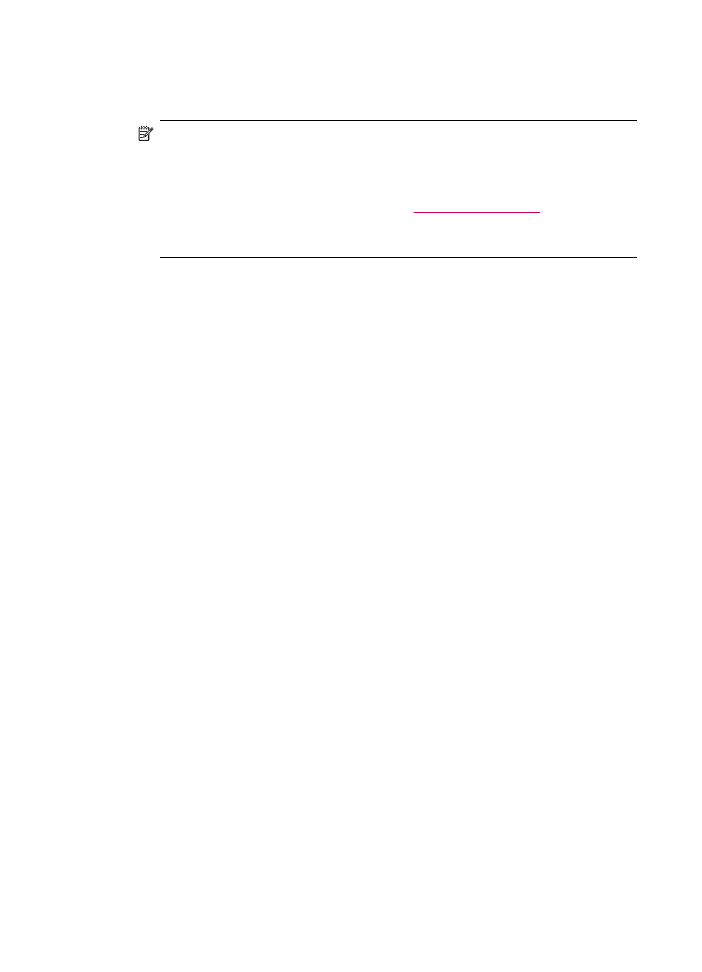
Spausdinimo kasečių lygiavimas per valdymo skydelį bet kuriuo metu
1.
Į įvesties dėklą įdėkite „letter“, A4 ar „legal“ dydžio balto nenaudoto paprasto
popieriaus lapą.
Pastaba
Jei įvesties dėkle yra spalvoto popieriaus, kasečių neišlygiuosite.
Įdėkite nepanaudoto balto popieriaus į įvesties dėklą ir bandykite išlygiuoti iš
naujo.
Jei išlygiuoti ir vėl nepavyksta, gali būti sugadintas jutiklis ar spausdinimo kasetė.
Susisiekite su HP rėmimo tarnyba. Eikite į
www.hp.com/support
. Jei prašoma,
nurodykite savo šalį ir (arba) regioną ir paspauskite Contact HP (susisiekti su
HP). Bus paaiškinta, kaip paskambinti techninės priežiūros tarnybai.
2.
Paspauskite „„Setup“ (sąranka)“.
3.
Paspauskite 6, tada spauskite 2.
Taip išrinksite „„Tools“ (priemonės)“, o paskui išrinksite „„Align Print
Cartridge“ (lygiuoti spausdinimo kasetę)“.
HP „All-in-One“ išspausdins spausdinimo kasetės lygiavimo lapą.
4.
Spausdinimo kasetės lygiavimo lapą dėkite dokumentų tiekimo dėklo viduryje,
spausdinamąja puse žemyn ir viršumi pirmyn, tada spauskite „OK (gerai)“.
HP „All-in-One“ išlygiuos spausdinimo kasetes. Spausdinimo kasečių lygiavimo lapą
galite naudoti pakartotinai arba išmesti.
Kaip išlygiuoti spausdinimo kasetes naudojantis „HP Photosmart Studio“ (tik
sistemos „Mac“ vartotojams) programine įranga
1.
Į įvesties dėklą įdėkite „letter“, A4 ar „legal“ dydžio balto nenaudoto paprasto
popieriaus lapą.
2.
Meniu Dock (stovas) pasirinkite HP Device Manager (HP įrenginių tvarkytuvas).
Pasirodys langas HP Device Manager (HP įrenginio valdytuvas).
3.
Isitikinkite, kad HP „All-in-One“ yra parinktas Devices (irenginiai) iškylanciame
meniu.
4.
Iškylančiame meniu Information and Settings (informacija ir nuostatos)
pasirinkite Maintain Printer (spausdintuvo priežiūra).
Atsivers langas Select Printer (išsirinkti spausdintuva).
5.
Jei pasirodys dialogo langas Select Printer (išrinkti spausdintuvą), pasirinkite
HP „All-in-One“ ir spustelėkite Launch Utility (paleisti paslaugų programą).
6.
Spustelėkite Align (lygiuoti), esantį srityje Configuration Settings Panel (sąrankos
nuostatų skydelis).
7.
Spustelėkite Align (išlyginti).
HP „All-in-One“ išspausdins kasečių lygiavimo ataskaitą.
8.
Spustelėkite Done (atlikta), jei esate patekinti rezultatais, arba spustelėkite Align
(lygiuoti), kad bandytumėte dar kartą.